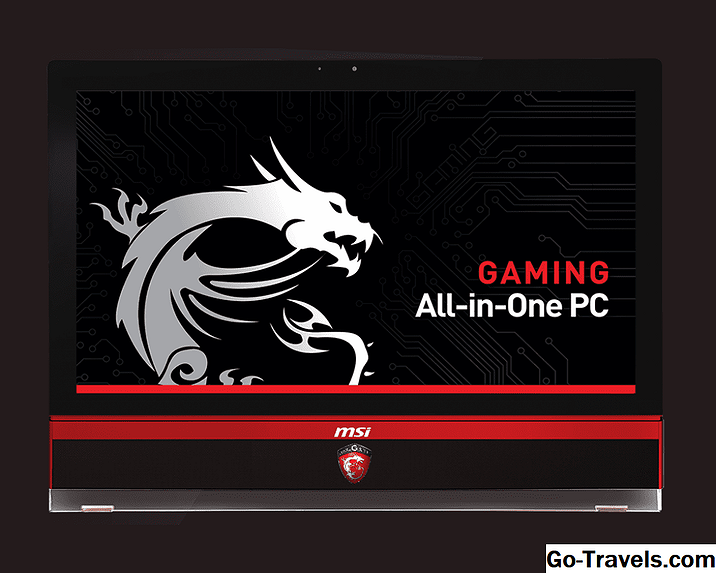Storitve, kot sta Dropbox in OneDrive, so odličen način za dostop do vseh dokumentov prek več računalnikov, tabličnih računalnikov in telefona. Težava je v tem, da ne pozabite postaviti datotek v določeno mapo Dropbox ali OneDrive, da bi jih uporabljali.
Have Desktop, Will Travel

Ena od rešitev te težave je postaviti običajno uporabljene mape, kot je namizje Windows v oblaku. To je odlična rešitev za vsakogar, ki uporablja svoje namizje kot splošno odlagališče za prenesene datoteke ali pogosto dostopne predmete.
Na ta način boste vedno imeli te datoteke sinhronizirane v vaših napravah. Za maksimalno brezno namizje lahko nastavite tudi druge računalnike, ki jih uporabljate za sinhronizacijo njihovi namizja z OneDrive. Na ta način boste dobili vse svoje datoteke z vseh namiznih računalnikov, ne glede na to, kje ste - tudi če ste na poti s telefonom ali Chromebookom.
Če premaknete namizje v oblak, vas ne zgrabijo in imate nameščen operacijski sistem Windows 10, lahko tudi nastavite računalnik, da samodejno predlaga OneDrive vsakič, ko želite shraniti dokument. Potem vam ne bo treba niti razmišljati o tem, kje naj vaše datoteke, ko bo vaš računalnik samodejno prešel v OneDrive.
V to članko bomo pokrili obe od teh rešitev, začenši s premikanjem namizja v oblak.
Nadaljuj branje spodaj
Opomba o varnosti

Premikanje namizja ali drugih map v oblak je veliko bolj priročno kot datoteke, zaklenjene na osebnem računalniku, ali pa se morate spomniti, da shranite datoteke na pogon USB, preden zapustite pisarno.
Vendar pa je treba upoštevati nekatere varnostne posledice. Kadarkoli daste datoteke na spletu, so potencialno dostopen drugim. Pooblastila za izvrševanje zakonodaje lahko na primer uporabijo nalog za zahtevo za dostop do vaših datotek in o tem se morda sploh ne zavedajo, ko se to zgodi.
Zdaj vem, da večina ljudi, ki to berijo, verjetno ne skrbi za kazenski pregon, ki poskuša videti njihove datoteke shranjene v oblaku. Pogostejša je situacija, ko zlonamerni hekerji ugibajo ali dokončno ukradejo geslo za račun. Če se to zgodi, bodo slabi možje imeli dostop do vaših datotek OneDrive. To ni velik dogovor, če je vse, kar ste shranili v oblak, stara poezija iz srednje šole. Nepooblaščen dostop do delovnih dokumentov ali datotek z osebnimi podatki pa je lahko uničujoč.
Da bi ublažili to tveganje, lahko sprejmete več varnostnih ukrepov. Ena je omogočiti dvokomponentno overjanje za račun za shranjevanje v oblaku.
Lažji ukrep je, da preprosto ne postavite ničesar v oblak, ki ima informacije, ki jih ne želite, da drugi vidijo. Za domače uporabnike to običajno pomeni ohranjanje postavk, kot so finančne preglednice, menice in hipoteke na trdem disku in ne v oblaku.
Nadaljuj branje spodaj
Premikanje namizja v oblak z aplikacijo OneDrive

Evo, kako premakniti namizje na OneDrive. To predpostavlja, da imate v računalniku nameščen odjemalec za sinhronizacijo namizja OneDrive. Vsak, ki uporablja sistem Windows 8.1 ali Windows 10, bo ta program samodejno, vendar bodo uporabniki sistema Windows 7 morali prenesti in namestiti odjemalca za sinhronizacijo na svoj računalnik, če še niso.
Naslednji korak je, da odprete File Explorer v operacijskih sistemih Windows 8.1 ali 10 ali Windows Explorer v operacijskem sistemu Windows 7. Vse tri različice operacijskega sistema Windows lahko odprejo Explorer z bližnjico na tipkovnici: držite tipko z logotipom Windows in nato tapniteE.
Zdaj, ko je Explorer odprt, z desno tipko miške kliknite Namizje, nato pa iz kontekstnega menija, ki se prikažeLastnosti.
Zdaj se je klical novo okno Lastnosti namizja se odpre z več zavihki. IzberiteLokacija tab.
Pojdite na Cloud

Zdaj pridemo do mesa spremembe. Morda vam ni všeč, toda kar se tiče vašega računalnika, je namizje le še ena mapa na vašem računalniku, kjer se shranjujejo datoteke. Tako kot katera koli druga mapa ima tudi določeno lokacijo.
V tem primeru bi moral biti C: Uporabniki Ime vašega uporabniškega računa namizje. Če se prijavite na svoj računalnik kot Puhasto, na primer, potem se namizje nahaja na
C: Users Puhasto namizje
Vse kar moramo storiti je, da dodamo OneDrive na lokacijo mape, stranki za sinhronizacijo pa poskrbita za ostalo. Kliknite polje vnosa lokacije in ga nato uredite, da bo izgledal takole:
C: Users Ime vašega uporabniškega računa OneDrive Desktop
Nato kliknite Uporabi in Windows vas bo pozval, da potrdite, da želite namizje premakniti na OneDrive. Kliknite Ja, bo vaš računalnik kopiral datoteke na OneDrive. Ko je to končano, kliknite v redu v oknu Lastnosti namizja in končali ste.
Nadaljuj branje spodaj
Varnejši, a daljši pristop

Uporaba zgornjih korakov je ključnega pomena, da pravilno natipkate lokacijo; če pa niste zadovoljni s tem, je bolj vključena, vendar bolj zanesljiva, metoda.
- Še enkrat odprite Windows Explorer.
- Z desno miškino tipko kliknite Namizje mapo.
- Izberite Lastnosti iz kontekstnega menija.
- Ta čas v Lastnosti namizja okno pod Lokacija Kliknite jezičekPremakni se, ki je pod poljem za vnos besedila.
- S tem se odpre okno za druge raziskovalce, ki prikazuje različne lokacije v računalniku, na primer mapo vašega uporabniškega računa, OneDrive in ta računalnik.
- Dvojni klik OneDrive med temi možnostmi, da odprete mapo OneDrive.
- Nato na naslednjem zaslonu kliknite Nova mapa v zgornjem levem delu okna.
- Ko se nova mapa pojavi v glavnem delu imena okna Namizje in pritisnite Vnesite na tipkovnici.
Klikni naprej

Zdaj z enim miškinim miškinim miškinim miškinim miškinim miškinim gumbom kliknite novo mapo Namizje in kliknite Izberite mapo na dnu okna. Videli boste, da je polje za vnos besedila v Lokacija kartica sedaj ima isto lokacijo kot prejšnja metoda. Namreč,C: Users Ime vašega uporabniškega računa OneDrive Desktop
Kot pri drugi metodi kliknite Uporabi, potrdite premik s klikom Ja, nato pa udaril v redu v oknu Lastnosti namizja, da ga zaprete.
Nadaljuj branje spodaj
Ne samo za namizne računalnike

Ni vam treba premakniti samo namizja na oblak. Vsako mapo, ki jo želite, lahko prestavite tudi na OneDrive z enakim postopkom. To je reklo, jaz ne bi priporočal, da delaš to, če vse, kar potrebujete, je premakniti mapo dokumentov na OneDrive.
Privzeto ima OneDrive mapo z dokumenti, zato je smiselno uporabiti drugo metodo - vsaj, če ste v operacijskem sistemu Windows 10.
Privzeto oblačenje oblaka

Drugi način je povedati Windows, da ponudi OneDrive kot glavno mesto za shranjevanje dokumentov. Če uporabljate Office 2016 v operacijskem sistemu Windows 10, se to že zgodi za te programe, vendar lahko podobno nastavite svoj računalnik tudi za druge programe.
V operacijskem sistemu Windows 10 kliknite desno puščico navzgor na opravilni vrstici. V pojavni plošči, ki se pojavi, z desno miškino tipko kliknite ikono OneDrive (beli oblak) in nato izberite Nastavitve iz kontekstnega menija.
Nadaljuj branje spodaj
Samodejno shranite

V oknu nastavitev OneDrive, ki se odpre, kliknite na Samodejno shranite tab. Kliknite spustni meni desno od Dokumenti in izberite OneDrive. Če želite, naredite enako za fotografije in kliknite v redu.
Če ste izbrali možnost Slike, vas bodo morali v mapi OneDrive izbrati mapo, v kateri bodo slike samodejno prikazane. Predlagam, da izberete mapo Slike ali ustvarite to mapo, če ta ne obstaja.
Potem ste končali. Naslednjič, ko poskusite shraniti datoteko, bi morala Windows samodejno ponuditi OneDrive kot privzeto lokacijo shranjevanja.